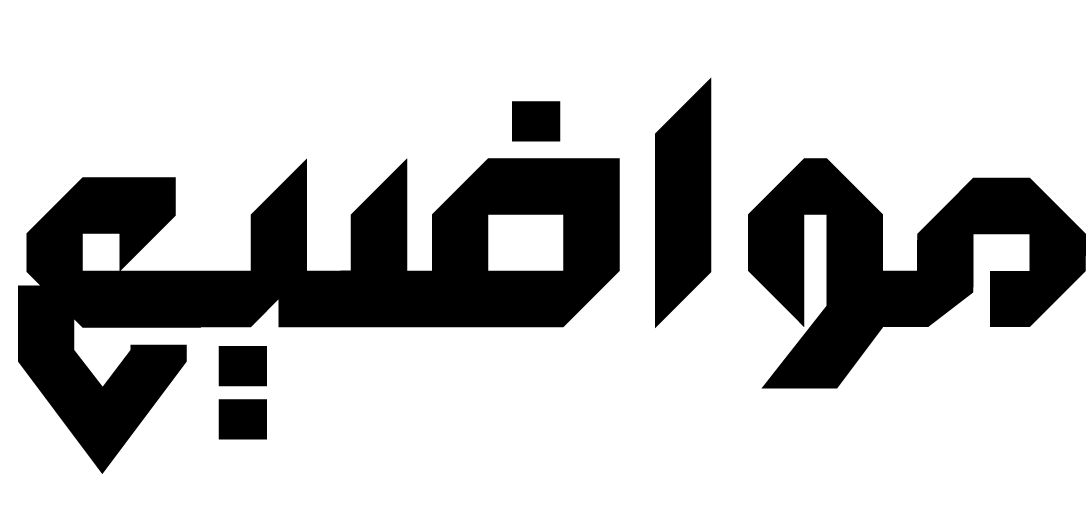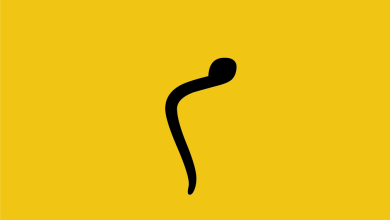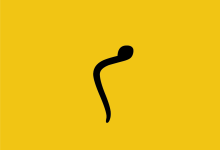كيفية إظهار أيقونات سطح المكتب على أنظمة التشغيل المختلفة: دليل مفصل
يعد سطح المكتب جزءًا أساسيًا من واجهة المستخدم في معظم أنظمة التشغيل الحديثة، ويعتمد الكثير من المستخدمين على الأيقونات الموجودة عليه للوصول السريع إلى الملفات والمجلدات والبرامج. في بعض الأحيان، قد تختفي هذه الأيقونات بسبب التعديلات في الإعدادات أو تحديثات النظام، مما قد يسبب بعض الإرباك للمستخدمين الذين يفضلون الوصول السريع إلى محتويات سطح المكتب. في هذا المقال، سنتناول كيفية استعادة أو إظهار أيقونات سطح المكتب على أنظمة التشغيل المختلفة، مع التركيز على أنظمة Windows وmacOS وLinux.
1. إظهار أيقونات سطح المكتب على نظام Windows
يُعد نظام Windows من أكثر أنظمة التشغيل استخدامًا في العالم، وتُعتبر الأيقونات على سطح المكتب أداة أساسية للوصول إلى التطبيقات والملفات. في بعض الأحيان، قد تختفي هذه الأيقونات نتيجة لتغييرات في إعدادات النظام أو تحديثات البرامج.
إظهار أيقونات سطح المكتب في Windows 10 و Windows 11
على الرغم من أن الطريقة قد تكون مشابهة بين Windows 10 وWindows 11، إلا أن هناك بعض الاختلافات الطفيفة في واجهة المستخدم. إليك كيفية إظهار الأيقونات في كلا النظامين:
-
من خلال إعدادات المظهر:
-
Windows 10:
-
انقر بزر الماوس الأيمن على سطح المكتب.
-
من القائمة المنبثقة، اختر “تخصيص” (Personalize).
-
في النافذة التي تظهر، اختر “ثيمات” (Themes) من القائمة الجانبية.
-
انقر على “إعدادات الأيقونات على سطح المكتب” (Desktop icon settings).
-
ستظهر نافذة جديدة تحتوي على خيارات إظهار الأيقونات المختلفة. حدد الأيقونات التي ترغب في إظهارها مثل “كمبيوتر” (Computer)، “المستندات” (Documents)، “الملفات المشتركة” (Public folders) و”سلة المهملات” (Recycle Bin).
-
انقر على “تطبيق” (Apply) ثم “موافق” (OK).
-
-
Windows 11:
-
انقر بزر الماوس الأيمن على سطح المكتب.
-
اختر “تخصيص” (Personalize).
-
في الجزء السفلي، اختر “الأيقونات على سطح المكتب” (Desktop icon settings).
-
ستظهر نافذة مشابهة لنظام Windows 10، حيث يمكنك تحديد الأيقونات التي ترغب في إظهارها على سطح المكتب.
-
-
-
من خلال إعدادات المجلدات:
-
في حال لم تظهر الأيقونات بعد اتباع الخطوات السابقة، قد تكون هناك مشكلة في إعدادات المجلدات. تأكد من أن خيار “عرض الأيقونات” مفعل في إعدادات المجلدات عبر:
-
فتح “مستعرض الملفات” (File Explorer).
-
انتقل إلى “عرض” (View) في الشريط العلوي.
-
تأكد من تحديد “أيقونات” (Icons) في الخيارات.
-
-
إظهار أيقونات سطح المكتب في Windows 7 و Windows 8
الطريقة لإظهار الأيقونات في Windows 7 و Windows 8 مشابهة ولكن تختلف بعض التفاصيل البسيطة:
-
Windows 7:
-
انقر بزر الماوس الأيمن على سطح المكتب.
-
اختر “تخصيص” (Personalize).
-
في أسفل الشاشة، اختر “تغيير أيقونات سطح المكتب” (Change desktop icons).
-
ستظهر نافذة خيارات الأيقونات، حيث يمكنك تحديد الأيقونات التي ترغب في إظهارها.
-
-
Windows 8:
-
اضغط على زر Windows + X، ثم اختر “لوحة التحكم” (Control Panel).
-
في “التخصيص” (Personalization)، اختر “تغيير إعدادات الأيقونات” (Change desktop icon settings).
-
حدد الأيقونات التي تريدها، ثم اضغط على “تطبيق”.
-
2. إظهار أيقونات سطح المكتب في نظام macOS
يتميز نظام macOS بواجهة نظيفة وجميلة، لكنه يختلف في طريقة عرض الأيقونات على سطح المكتب مقارنة بنظام Windows. قد تختفي بعض الأيقونات بسبب تغييرات في إعدادات النظام أو بسبب تغييرات في التطبيقات المثبتة.
إظهار أيقونات سطح المكتب في macOS:
-
تمكين عرض الأيقونات في Finder:
-
افتح نافذة “Finder”.
-
في الشريط العلوي، اختر “عرض” (View) ثم “إظهار العناصر على سطح المكتب” (Show View Options).
-
تحقق من أن الخيار “إظهار العناصر على سطح المكتب” مفعل.
-
-
إعادة تعيين الأيقونات الافتراضية:
إذا كانت الأيقونات قد اختفت، فقد تحتاج إلى إعادة تعيينها. للقيام بذلك:-
افتح “التفضيلات” (System Preferences).
-
اختر “المظهر” (Appearance) ثم تحقق من إعدادات “سطح المكتب” (Desktop) لتأكد من أنه يتم عرض الأيقونات.
-
إزالة الأيقونات من سطح المكتب في macOS:
في بعض الحالات، قد يرغب المستخدم في إزالة الأيقونات ولكن مع الاحتفاظ بالملفات في أماكن أخرى. في macOS، يمكنك ببساطة تنظيم الأيقونات من خلال إعدادات Finder.
3. إظهار أيقونات سطح المكتب في أنظمة Linux (مثل Ubuntu و Fedora)
تعتبر بيئات سطح المكتب في أنظمة Linux مثل GNOME و KDE و XFCE، قابلة للتخصيص بشكل كبير. يمكن أن يختلف الأمر قليلاً بناءً على بيئة سطح المكتب التي تستخدمها.
إظهار الأيقونات في GNOME (Ubuntu):
-
افتح الإعدادات (Settings).
-
اذهب إلى مظهر (Appearance) ثم ابحث عن “أيقونات سطح المكتب” (Desktop Icons).
-
قم بتفعيل خيار “إظهار أيقونات سطح المكتب” (Show Desktop Icons).
إظهار الأيقونات في KDE Plasma:
-
انقر بزر الماوس الأيمن على سطح المكتب.
-
اختر إعدادات سطح المكتب (Desktop Settings).
-
في النافذة المنبثقة، تحقق من خيار “عرض الأيقونات” (Show Icons) في الجزء المتعلق بإعدادات سطح المكتب.
إظهار الأيقونات في XFCE:
-
انقر بزر الماوس الأيمن على سطح المكتب.
-
اختر إعدادات سطح المكتب (Desktop Settings).
-
في القسم المخصص، تحقق من أن خيار “إظهار الأيقونات” مفعل.
4. حلول عامة لإظهار الأيقونات
إذا كنت تواجه صعوبة في إظهار الأيقونات على سطح المكتب، يمكن تجربة بعض الحلول العامة التي تنطبق على معظم الأنظمة التشغيلية:
-
إعادة تشغيل الجهاز: قد يساعد إعادة تشغيل الكمبيوتر في حل المشكلات البسيطة المتعلقة بظهور الأيقونات.
-
تحديث النظام: تأكد من أن النظام محدث لأحدث إصدار حيث قد تحتوي التحديثات على إصلاحات لمشاكل الأيقونات.
-
إعادة تعيين الإعدادات الافتراضية: في حالة وجود مشاكل مع الأيقونات، يمكنك دائمًا إعادة تعيين إعدادات العرض إلى الإعدادات الافتراضية.
5. خلاصة
تعتبر الأيقونات على سطح المكتب أداة هامة تساهم في تسهيل الوصول إلى الملفات والبرامج بشكل سريع وفعال. تعتمد طريقة إظهار هذه الأيقونات على نظام التشغيل الذي تستخدمه. على الرغم من أن أنظمة Windows وmacOS وLinux تختلف في واجهاتها وطرق تخصيصها، إلا أن الحلول التي تم ذكرها في هذا المقال تساعد على إعادة الأيقونات المفقودة إلى سطح المكتب بسهولة. من خلال الالتزام بالخطوات المناسبة، يمكنك استعادة تنظيم سطح المكتب والتمتع بتجربة استخدام أكثر سلاسة وكفاءة.